Docker е платформа с отворен код за системни администратори и разработчици на Linux, където можете да създавате и стартирате програми, използвайки разпределена Linux система. Работещият механизъм на Docker го използва като контейнер. След като процесът на инсталиране на Docker приключи на вашия Linux, ще откриете, че можете да изберете и управлявате необходимата система и да започнете да работите с желаните настройки. В Linux контейнерите на Docker могат да се използват в лаптоп системи и дори в облачни системи. С една дума, самият контейнер на Docker е хост сървър на Linux.
В днешно време концепцията на Docker е най-желаната сървърна технология. Инсталирането на Docker е като това, което отваря нова безпроблемна стъпка към разработването на софтуер. Docker може да създаде идентичен екземпляр от приложения в една и съща операционна система, която се нарича контейнер. Хората обикновено не съвпадат с Docker с виртуална машина.
Виртуалните машини винаги имат своето ядро на операционната система, където Docker Containers споделят ядрото на сървърния хост. Виртуалната машина използва използвания хардуер, което прави системата тежка и отнема време за зареждане, където Docker не използва физически хардуер. Той запазва настройки и системи в облака на докерите. Docker беше пуснат за първи път през 2013 г. Оттогава графиката на търсенето винаги е била висока.
Docker и Docker контейнер

Докерите могат да се използват от различни места в мрежата. След като контейнерът за докер е инсталиран във вашата система, можете да промените предварително зададените настройки според вашето приложение и можете да получите достъп до контейнера от всяко място в мрежата. Това всъщност намалява много главоболието на разработчиците.
Вижда се, че след разработване на приложение, то трябва да бъде тествано. Но в някои случаи хардуерът на разработчика може да премине теста, но проблемът идва, когато не работи на клиентската система. Грешки могат да бъдат намерени по време на тестване на различен хардуер. За да се намали този проблем, влиза в действие контейнерът на Docker.
Контейнерът на Docker позволява на разработчиците да създават, стартират и тестват софтуер в контейнера на Docker с настройките, които предоставяте. Той ще поддържа същата конфигурация на системата, която сте избрали. В тази публикация ще видим как да инсталираме Docker на Linux и как да използваме контейнери на Docker.
Инсталиране на Docker Community Edition
Ако първо използвате някое счупено приложение на Docker, трябва да премахнете старата или счупена версия на Docker от вашата система. След това трябва да започнете инициализирането на инсталирането на Docker. В пакета Linux Debian инсталационната програма е налична в хранилището на Linux.
За да деинсталирате старата версия на Docker, използвайте следния команден ред във вашия терминал.
sudo apt-get премахване на докер докер-докер на двигателя.io контейнер runc
След това трябва да актуализирате системата си. Използвайте командата apt update за актуализиране.
sudo apt-get update
След това ще инсталираме изданието на общността на Docker (тъй като е безплатно) в нашата Linux система.
sudo apt-get install \ apt-transport-https \ ca-certificate \ curl \ gnupg2 \ software-properties-common
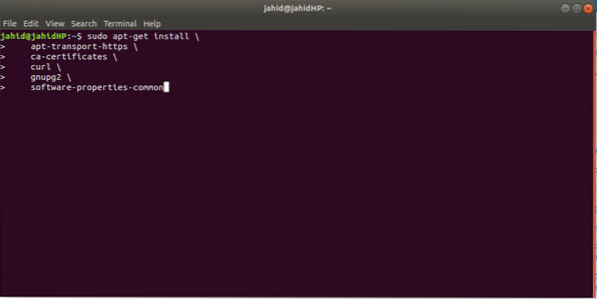
Докато инсталирате Docker през хранилището, ако откриете някаква грешка или проблем, можете да използвате следната команда, за да се отървете от грешките.
sudo dpkg --configure -a /
Тази команда ще опита да старее, като инсталира хранилището на пакетите на Debian. Освен това, ако използвате клон за разработка на Linux, който все още не е пуснал дългосрочната поддръжка (LTS) или стабилна версия, може да получите и грешки. Опитайте да инсталирате в стабилна версия на Linux. По време на инсталирането на Docker на Ubuntu 20 се появи съобщение за грешка.04 (клон за развитие).
Инсталиране на GNU Privacy Guard
Сега трябва да добавим GNU Privacy Guard вътре в системата чрез терминал. Това ще позволи на Docker да се интегрира с друг софтуер. За да добавите GNU Privacy Guard, използвайте следния команден ред в терминала.
curl -fsSL https: // изтегляне.докер.com / linux / debian / gpg | sudo apt-key add -
След като процесът приключи, ще получите съобщение Ok на вашия терминал.
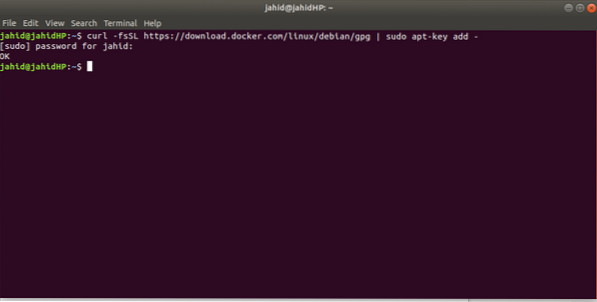
Проверка на GNU Privacy Guard
След инсталирането на GNU Privacy Guard е време да проверите продукта с пръстовия отпечатък. За да проверите продукта, всичко, от което се нуждаете, е да изпълните следния команден ред в терминала. Ще получите съобщение във вашия терминал, включително идентификатора на издателя, потребителския идентификатор и разширенията. Съобщението на терминала ще покаже нещо подобно, показано на снимката по-долу.
sudo apt-key пръстов отпечатък 0EBFCD88
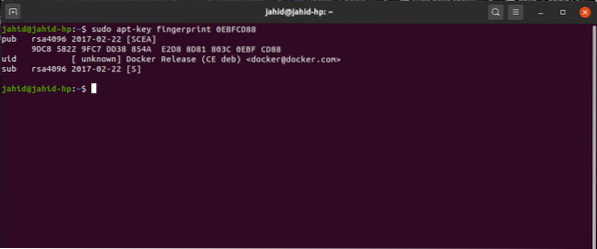
Инсталиране на стабилната версия на Docker
За да получите стабилната версия на Docker, следвайте командния ред във вашия терминал, даден по-долу.
- За машина x86_64 / amd64 използвайте тези командни редове:
sudo add-apt-repository \ "deb [arch = amd64] https: // изтегляне.докер.com / linux / debian \ $ (lsb_release -cs) \ stable "
- За armhf машина използвайте тези командни линии:
sudo add-apt-repository \ "deb [arch = armhf] https: // изтегляне.докер.com / linux / debian \ $ (lsb_release -cs) \ stable "
- За машина arm64 използвайте тези командни линии:
sudo add-apt-repository \ "deb [arch = arm64] https: // изтегляне.докер.com / linux / debian \ $ (lsb_release -cs) \ stable "
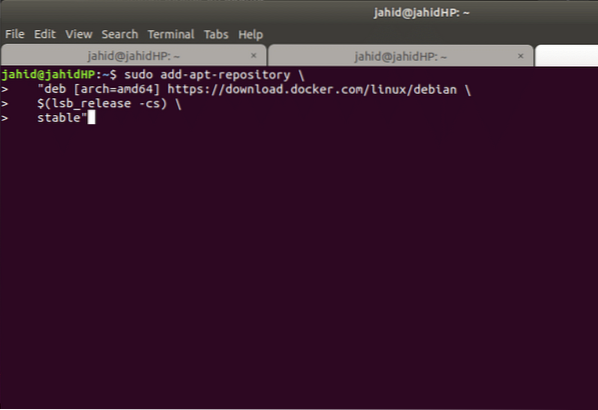
Инсталиране на Docker Engine
Докер двигателят е двигателят на потребителя, където потребителят може да упълномощи своята част от контейнера. Двигателят на Docker работи със сървър хост и клиент хост. За да инсталирате първо двигателя на Docker, трябва да актуализирате apt на вашия Linux. За това използвайте apt-update команда от терминала.
sudo apt-get update
След това тук ще инсталираме най-новата и стабилна налична версия на Docker engine в системата от хранилището на Linux. Терминалът е точно тук.
sudo apt-get install docker-ce docker-ce-cli containerd.io
Ако искате да инсталирате друга по-стара версия на Docker engine, можете да следвате тази команда на терминала по-долу. Всичко, което трябва да направите, е просто да замените
$ sudo apt-get install docker-ce =docker-ce-cli = контейнер.io
Алтернативна инсталация на Docker в Linux
По-рано видяхме как да инсталираме Docker в Linux от хранилището с команда на терминален ред. Ако смятате, че инсталирането от терминала е малко трудно за вас, има .списък с пакети deb на разположение на официалния уебсайт на Docker. Можете да получите бионичното стабилно двоично изтегляне от официалния им уебсайт.
Трябва само да намерите пътя за изтегляне и да следвате командата по-долу, за да инсталирате Docker във вашия Linux. Тук пакетът dpkg или Debian ще бъде инсталиран от пътя ви за изтегляне.
sudo dpkg -i / path / to / package.деб
Докер двоично изтегляне
Използване на Docker в Linux
До този момент се надявам да сте инсталирали успешно Docker във вашата Linux система. Трябва да кажа, че наистина заслужавате палец нагоре, за да направите всички неща. Сега нека погледнем назад какво сме инсталирали до момента! В самото начало ще проверяваме Да проверим версията и състоянието на Docker. Включително тази команда, ще покажа много полезна команда на Docker, която трябва да знаете. И малко същност също ще бъде предоставена накратко.
1. Проверка на версията на Docker
За да проверите текущата версия на вашия Docker, отворете терминала и въведете командата в терминала. Налични са две работещи команди за проверка на версията на Docker. Можете да използвате някоя от тях.
sudo docker -v docker --version
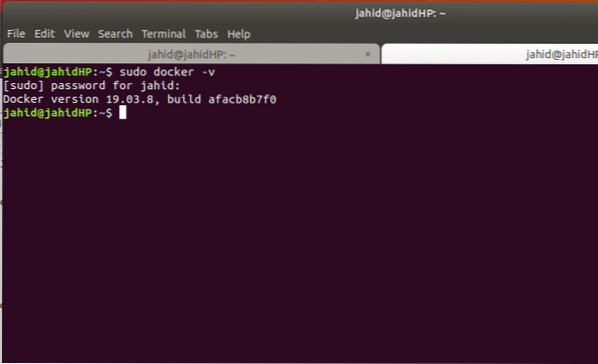
2. Проверка на състоянието на Docker
След като проверите версията на Docker, вие също проверявате състоянието на Docker. В състоянието на Docker ще намерите версията на двигателя на контейнера за приложения на Docker, доставчик, работещо състояние и т.н.
За да проверите състоянието на Docker, изпълнете следната команда в терминала.
sudo systemctl статус докер
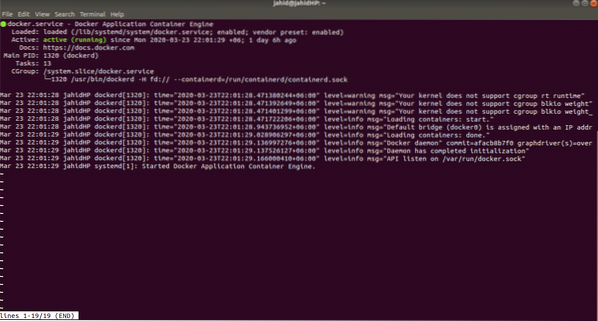
3. Казвайки „Здравей, свят“ в Docker
Сега е време да поздравим света чрез Docker! Ако сте програмист или разработчик, трябва да знаете усещането да казвате „Hello World“ на всеки език. И така, да кажем Hello word в Docker. Обикновено здравей в Docker е много лесно и просто. За да направите това, отворете терминала и въведете:
sudo docker run hello-world
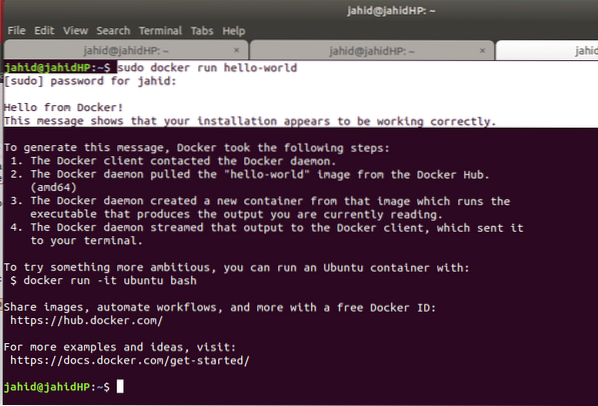
Финални мисли
Docker контейнерът е най-желаната платформа сред разработчиците на софтуер и програмисти. Повечето потребители на Linux използват Docker много! Наистина им помага да настроят средата лесно и бързо. Тъй като контейнерът на Docker не яде системен хардуер, той работи наистина много бързо. И разбира се с Linux, Docker работи много гладко. Docker поддържа най-високо ниво на поверителност на своите потребители, така че няма съмнение, че вашите данни ще бъдат изтекли от Docker. Освен това, за криптиране на данни, Docker използва защитата за поверителност на GNU.
Така че, ако сте потребител на Docker, кажете ни каква е целта на използването на Docker и доколко се чувствате комфортно с Docker. Можете да коментирате по-долу, ако сте се сблъскали с някакъв проблем, докато инсталирате Docker във вашата Linux система. Не забравяйте да споделите този урок с приятелите си в социалната мрежа.
 Phenquestions
Phenquestions



